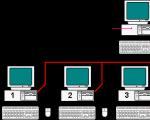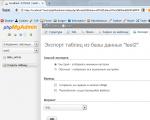Stáhněte si aktualizaci itunes do počítače. Jaká verze iTunes je nejnovější. Proč je to potřeba
iTunes je multimediální slučovač, který vám umožní nejen ovládat váš iPhone, iPad nebo iPod Touch, ale také poslouchat hudbu, podcasty, sledovat videa a mnoho dalšího. Každý uživatel, alespoň nějak spojený s technologií Apple, musí mít nainstalovanou nejnovější verzi iTunes, jinak hrozí ztráta jedné z důležitých funkčních vlastností jablečných zařízení.
Na aktualizaci iTunes není nic složitého - nejčastěji vás program sám upozorní na vydání nové verze a nabídne její stažení. Aktualizace však můžete zkontrolovat i ručně.
Jak aktualizovat iTunes na Windows?
Krok 1 Spusťte iTunes

Krok 2. V nabídce vyberte položku Odkaz -> Aktualizace

Stáhněte si iTunes
Jak aktualizovat iTunes na Macu?
Krok 1 Spusťte iTunes
Krok 2. Vyberte položku Aktualizace
Krok 3: Počkejte na dokončení kontroly aktualizací
Krok 4. Pokud je k dispozici aktualizace – klikněte Stáhněte si iTunes
Pokud na vašem počítači nemáte nainstalovaný iTunes, můžete si stáhnout nejnovější vydanou verzi z oficiálních stránek Apple.
Každý by měl vědět toto:
Po zakoupení zařízení Apple se lidem stane jedna věc: použití programu, jako je iTunes. Jedná se o program, se kterým uživatel komunikuje s gadgetem, který si zakoupil, díky čemuž se data přenášejí ze zařízení do počítače a naopak.
A společnost postavila uživatele do takové pozice, že aktualizace iTunes přímo ovlivňuje synchronizaci informací, hudby a tak dále. Proto se ve vyhledávači často objevují otázky: „aktualizujte iTunes na nejnovější verzi v počítači“, „jak aktualizovat iTunes“ a „jak aktualizovat iTunes v počítači ". Aktualizace iTunes - extrémně ošemetný obchod, ale má určité aspekty, které v článku zvážíme. Pojďme zjistit, co je to instalační program iTunes, jak přeinstalovat nebo aktualizovat iTunes na nejnovější verzi a tak dále.
Jak již bylo řečeno, aktualizace programu není tak obtížná, zvláště pokud jej uživatel často zapíná. Často samotný program nabízí upgrade na nejnovější verzi. Tato metoda je nejoptimálnější a nejpohodlnější, stačí kliknout na potvrzení a chvíli počkat. Taková téměř automatická aktualizace je nakonfigurována v nastavení, ale pokud byl program pouze stažen, je tato funkce standardně od samého začátku spuštění a instalace.
Pokud je funkce zakázána, musíte vybrat položku s nápovědou v horní části nabídky. Zobrazí se tam velký seznam, ve kterém nás konkrétně zajímají aktualizace. Po kliknutí program sám zahájí kontrolu aktuálních aktualizací, a pokud nějaké jsou, tak o nich uživatele informuje. Poté budete vyzváni k zahájení stahování nejnovější verze nebo ke stahování. Zde záleží na tom, zda si to uživatel přeje a zda je na takovou operaci aktuálně čas, aktualizace totiž může trvat od pěti do deseti minut. Stává se také, že verze je již aktuální a nová, v takovém případě program oznámí, že žádné nové verze nejsou a funguje podle posledního nastavení.

Další programy a prvky
Kromě aktuální verze iTunes vyzve program uživatele k instalaci dalších. To platí pro uživatele Windows, kteří ve výchozím nastavení nemají QuickTime a iCloud. Chcete-li je nainstalovat, stačí potvrdit volbu a souhlas se stažením a vybrat položku „Instalovat ... prvek“ (... znamená, že existuje několik prvků v závislosti na volbě uživatele.
Po dokončení stahování se objeví automatická instalace aktualizací, kde v důsledku toho budou požádáni o restart počítače. Pokud uživatel odmítl nainstalovat QuickTime a iCloud, program nabídne, že to provede znovu. Pokud se jedná o zařízení se systémem Windows, pak mít QuickTime není tak důležité ani užitečné. Na internetu je obrovské množství vynikajících hráčů třetích stran. Rozhodnutí je však na uživateli.
Způsob, jak zajistit, aby stahování proběhlo správně. Chcete-li to provést, otevřete iTunes, přejděte na stejné aktualizace pomocí položky Nápověda a klikněte na Zobrazit nejnovější aktualizace. Pokud tam nejsou, program to řekne, což znamená, že skok byl úspěšný a bylo možné použít program pro zamýšlený účel.

Aktualizace se slabým internetem
Stává se také, že je internet příliš slabý nebo signál neustále mizí. V tomto případě nebude aktualizace prostřednictvím konkrétního programu relevantní, protože bude neustále porušována a vypínána. Neexistuje způsob, jak pokračovat ve stahování, stačí začít znovu.
V takovém případě vám doporučujeme přejít na web společnosti Apple a stáhnout si verzi, která je tam k dispozici. Obrovské množství prohlížečů a jejich vestavěný stahovací program umožňuje pokračovat ve stahování i při odpojení a opětovném připojení. Poté už stačí program nainstalovat přes ten starý. Pokud je možné stáhnout aktuální verzi ze stránek například v práci a poté ji nahrát na USB flash disk, pak je to ještě lepší, budete muset čekat méně. Pak už stačí tuto flashku připojit k počítači a také nainstalovat program. To samozřejmě předpokládá, že jste program již nainstalovali. Pokud ne, musíte nainstalovat ne nahoře, ale prostě poprvé.

Závěr
Jak vidíte, s aktualizací systému by neměly být žádné problémy. Program se bez problémů aktualizuje na nejnovější verzi, pokud je nainstalován a přeinstalován z webu výrobce: https://www.apple.com/ru, ze kterého je stažena nejnovější verze.
iTunes / iTunes- multimediální přehrávač od společnosti Apple. Zatímco původně byl iTunes dostupný pouze pro iPod, iPad a iPhone, nyní existuje verze pro Windows a Mac OS. Vývojáři zároveň co nejvíce zapracovali na rozhraní, aby zachovali původní styl od Applu. Hlavní funkce iTunes pro PC jsou stahování, přehrávání a organizování hudebních skladeb, filmů a videí na vašem PC.
iTunes pro Windows 7, 8, 10 je obdařen svou vlastní inteligencí, dokáže samostatně vytvářet seznamy skladeb, sledovat vaše chuťové preference, vypalovat disky, organizovat veškerý mediální obsah v počítači do knihoven. Použitím takových knihoven ušetříte spoustu osobního času a během pár minut najdete to, co chcete právě poslouchat nebo sledovat. Obsah lze zobrazit jako seznamy skladeb, alba a další. A díky režimu Cover Flow uvidíte obaly svých alb ze svého seznamu. Pokud jste perfekcionisté a chcete, aby vše bylo „na poličkách“, pak in iTunes v ruštině je možné změnit nebo přidat informace ke konkrétním mediálním souborům. Změňte například název skladby, přidejte rok vydání nebo obal alba. Kvalita přehrávání v iTunes 32 bit a 64 bit je na vysoké úrovni, tituly jsou podporovány.
Hlavní funkce iTunes v ruštině pro Windows 7, 8, 10:
- Synchronizace mezi počítačem a telefonem;
- Vytváření pohodlných knihoven, možnost vytvářet jejich záložní kopie;
- Služba Genius vytváří inteligentní seznamy skladeb;
- Schopnost poslouchat internetové rozhlasové stanice;
- Schopnost měnit data v mediálních souborech, přidávat obaly do alb;
- Schopnost používat program jako převodník.
Vezměte prosím na vědomí, že instalací iTunes do počítače se stane výchozím přehrávačem pro přehrávání souborů. Navíc okamžitě začne organizovat veškerý váš obsah do tematických složek. Prostřednictvím iTunes, nové verze, můžete poslouchat internetová rádia, stanice, které jsou také systematizovány podle stylu a hudebního směru. V iTunes je spousta funkcí, ale dají se zapínat a vypínat podle potřeby. Nejnovější verzi iTunes si můžete zdarma stáhnout v ruštině pomocí přímého odkazu z oficiálního webu na naši webovou stránku.
Podívejme se, jak aktualizovat iTunes v operačních systémech MacOS a Windows.
Proces aktualizace softwaru je velmi jednoduchý a provádí se v několika krocích.
Kromě skenování a konfigurace upozornění se doporučuje aktivovat automatickou instalaci všech aktualizací.
Budete tak vždy informováni o nejnovějších trendech a novinkách knihovny médií.
Co potřebuješ vědět nováčci?
iTunes je software od společnosti Apple Inc, který je určen ke stahování obsahu do všech „jablečných“ gadgetů. Uživatelé jiných operačních systémů mohou také používat iTunes k přístupu ke streamování a nákupu obsahu.
Kromě obrovského úložiště dat je to také utilita pro synchronizaci zařízení. Všechny kontakty, zprávy, nastavení a data kalendáře se automaticky přenesou do všech připojených zařízení.
Pomocí něj mohou uživatelé obnovit miniaplikace, vrátit zpět nebo nainstalovat upgrady firmwaru, vytvořit záložní kopii dat a uložit je do počítače.
Další funkce:
- iTunes funguje pouze na počítačích. Mobilní verze neexistuje. Uživatel může synchronizovat mobilní gadgety s nainstalovanou desktopovou aplikací pouze prostřednictvím svého účtu Apple ID;
- Je distribuován zdarma . Software si můžete stáhnout a nainstalovat z oficiálního zdroje na odkazu. Vezměte prosím na vědomí, že existuje mnoho zdrojů, které nabízejí stažení nejnovějších za peníze;
- Toto je jedna z možností stahování a synchronizace obsahu pro uživatele iPhone, iPad. Pro tyto účely můžete také použít App Store nebo iCoud. Ručně však můžete spustit pouze v iTunes vyhledat nejnovější aktualizace nebo obnovit zařízení po IO chybách.
Instrukce proMac OS
Chcete-li nainstalovat a aktualizovat své zařízení Mac OS, musíte splnit následující minimální požadavky:
- Počítač Macintosh s libovolným procesorem Intel;
- 2 GB paměti RAM;
- rozlišení obrazovky 1024 × 768 nebo vyšší;
- Širokopásmové připojení k internetu pro připojení globální knihovny médií;
- OS X 10.9.5 novější;
- 400 MB místa na pevném disku.
iTunes, stejně jako jiný software pro Mac OS, automaticky, když máte rychlé připojení ke globální síti. Pokud jste zakázali automatické aktualizace aplikací a služeb, musíte si aktualizaci nainstalovat sami. Chcete-li to provést, postupujte takto:
- Otevřete iTunes a kliknutím na logo Apple v levém horním rohu okna otevřete hlavní nabídku;
- Vyberte "Aktualizace softwaru";
- Dále začne nové skenování na webu Apple. V nové záložce iTunes klikněte na Aktualizovat a počkejte na dokončení instalace. Poté restartujte a pokračujte v práci.
Instrukce proOkna
Uživatelé Windows si také mohou nainstalovat do svého počítače a kupovat a přehrávat hudbu, videa, knihy a další obsah.
Minimální systémové požadavky:
- Počítač s procesorem Intel nebo AMD (podpora SSE2);
- 512 MB RAM;
- Nainstalované rozhraní DirectX 9.0 a kompatibilní s grafickou kartou;
- rozlišení displeje 1024×768 nebo vyšší;
- OS Windows 7 a novější;
- 400 MB místa na disku;
- 64bitová verze operačního systému.
Pokud jste ještě neprovedli instalaci, ale stáhli jste instalační soubor již dávno, stále získáte nejnovější verzi iTunes. Aplikace se instaluje pomocí programu Apple Software Update downloader, nikoli pomocí standardního instalačního programu Windows.
Bez ohledu na stažený soubor EXE jej systém automaticky vyhledá aktualizace. Pro tento postup budete potřebovat připojení počítače k internetu. Můžete nastavit frekvenci skenování nových a automaticky je nainstalovat pomocí okna Plán v Apple Software Update.
Můžete si vybrat, jak často se budete dotazovat serveru na stav aktualizací: denně, týdně nebo měsíčně. Pokud dáváte přednost ruční instalaci, vyberte možnost Nikdy.

Instalace iTunes do počítače a aktualizace na nejnovější verzi je velmi snadná a spočívá v několika krocích. Dnes vám řekneme, jak nainstalovat iTunes na PC (Windows) a Mac (OS X), jak nastavit automatickou kontrolu aktualizací a jak ručně aktualizovat iTunes.
Jak již víte, iTunes je nutný ke stažení obsahu (hudba, videa) do iPhone, iPod Touch a iPad a jejich synchronizace (kontakty, nastavení, kalendář) s vaším počítačem. Kromě základních funkcí umožňuje iTunes nebo libovolnému jinému iOS zařízení (iPod Touch a iPad) aktualizovat firmware zařízení a vytvořit záložní kopii. Z výše uvedeného můžeme usoudit, že iTunes je nezbytný pro všechny majitele iPhone, iPod Touch a iPad. A proto by každý majitel iOS zařízení měl mít možnost nainstalovat a aktualizovat iTunes na nejnovější verzi.
Co nováčci potřebují vědět o iTunes:
- iTunes je výhradně pro osobní počítač(stolní nebo přenosné). Nelze nainstalovat iTunes na iPad nebo iPhone.
- iTunes je zdarma a není určen pro komerční použití. Pokud vám bude nabídnuto, že si za peníze koupíte iTunes, nenechte se zmást, jedná se o podvod. Můžete rychle a bez jakékoli registrace z oficiálních stránek společnosti Apple.
- Ke stažení obsahu do iPhonu, iPodu Touch nebo iPadu se obejdete bez iTunes(Můžete si stáhnout obsah z iCloudu pomocí správců souborů třetích stran), ale nebudete moci obnovit zařízení ani bez iTunes.
Jak nainstalovat iTunes
Video o tom, jak nainstalovat iTunes na Windows 10:
iTunes se jako každá jiná aplikace instaluje na Windows a Mac OS X standardním způsobem, proces se neliší.
V závislosti na operačním systému a jeho bitové hloubce (32bitové nebo 64bitové) se iTunes instaluje samostatně na:
- MacOS X;
- Windows (32bitový);
- Windows (64bitová verze).
iTunes je kompatibilní s Windows XP, Vista, Windows 7 a 8.

Není třeba samostatně stahovat a instalovat iTunes na iMac, Mac Pro, MacBook Air a Pro, alespoň na OS X Mavericks. Program je standardně nainstalován v systému.
Jak aktualizovat iTunes v prostředí Windows
Ve výchozím nastavení iTunes po instalaci automaticky zkontrolují aktualizace při každém spuštění, a pokud se na serveru Apple objeví novější verze, program nabídne stažení a instalaci aktualizace. Vše, co musíte udělat, je souhlasit se stažením a instalací aktualizací iTunes v samostatném okně Apple Software Update.
Aktualizace iTunes můžete zkontrolovat bez spuštění programu, Apple Software Update downloader je samostatný program a běží mimo prostředí iTunes.
 Příklad automatické aktualizace iTunes přes Apple Software Update
Příklad automatické aktualizace iTunes přes Apple Software Update
Může plánovaně kontrolovat aktualizace všech softwarových produktů Apple pro operační systém Windows:
- Denně
- Týdně
- Měsíční
- Nikdy
V okně můžete nastavit frekvenci kontrol Aktualizace softwaru Apple v nabídce Upravit -> Předvolby -> Plán.
 V nastavení aktualizace softwaru Apple můžete určit frekvenci aktualizací
V nastavení aktualizace softwaru Apple můžete určit frekvenci aktualizací
Pokud z nějakého důvodu iTunes při spuštění automaticky nekontrolují aktualizace, můžete ručně zkontrolovat, zda je k dispozici nová verze softwaru Apple.
- Spusťte iTunes a v hlavní nabídce Odkaz» vybrat « Aktualizace«.
- iTunes automaticky zkontrolují aktualizace a upozorní vás, pokud je na serveru novější verze.
- Postupujte podle pokynů programu, kroky jsou intuitivní.
Jak aktualizovat iTunes na Macu v OS X
Majitel počítačů Mac má mnohem větší štěstí, systém automaticky kontroluje aktualizace softwaru a nejen iTunes. Žádné další „tančení s tamburínou“ není potřeba.
Samozřejmě, že v OS X, stejně jako ve Windows, můžete ručně zkontrolovat aktualizace v samotném iTunes.

Jak vypnout automatickou kontrolu aktualizací v iTunes
Pokud z nějakého důvodu nechcete, aby iTunes automaticky kontrolovaly dostupné aktualizace, můžete tuto funkci zakázat.
Na Macu v OS X:

Na počítači se systémem Windows:


Video, jak zakázat aktualizace iTunes
Je to tak jednoduché, iTunes se instaluje jako každá jiná aplikace v operačním systému, který potřebujete, program můžete aktualizovat automaticky nebo ručně, v případě potřeby můžete vypnout automatickou kontrolu aktualizací.
Jsme si jisti, že při práci s iTunes nebudete mít žádné potíže, pokud máte dotazy nebo návrhy, jsme připraveni si je přečíst v komentářích a pokusit se na ně odpovědět.
Jak získat App Store zpět v iTunes 12

V aktualizaci iTunes 12.7 Apple zcela odstranil App Store. Chcete-li jej získat zpět, musíte nainstalovat iTunes 12.6.4. O tom je samostatný článek. K dispozici je také animované video o tom, co se stalo a jak to ovlivnilo ekosystém Apple.
Odeberte iTunes a knihovnu